outlook如何更改答复地址
1、首先我们需要点击左上角,新建一个邮件,如下图所示

2、接着点击顶部的选项菜单,如下图所示

3、然后点击直接答复按钮,如下图所示
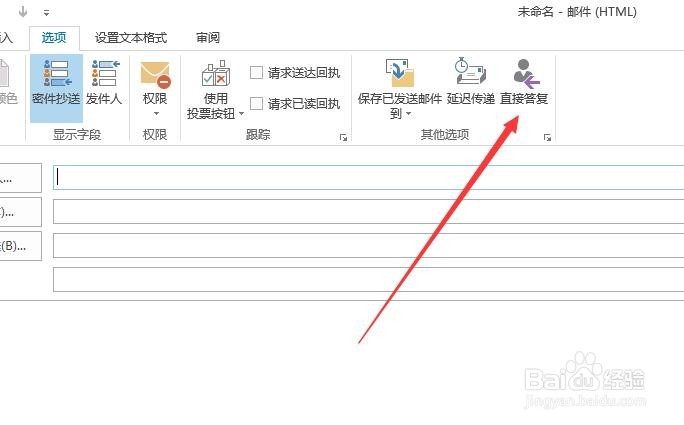
4、接下来在弹出的界面就可以看到答复地址了,如下图所示

5、我们点击后面的按钮,如下图所示

6、最后在通讯簿中找一个地址就可以了,如下图所示

7、综上所述,在outlook中修改答复地址在新建邮件界面的选项里,点击直接答复就可以了,快去试试吧
声明:本网站引用、摘录或转载内容仅供网站访问者交流或参考,不代表本站立场,如存在版权或非法内容,请联系站长删除,联系邮箱:site.kefu@qq.com。
阅读量:47
阅读量:63
阅读量:99
阅读量:108
阅读量:172